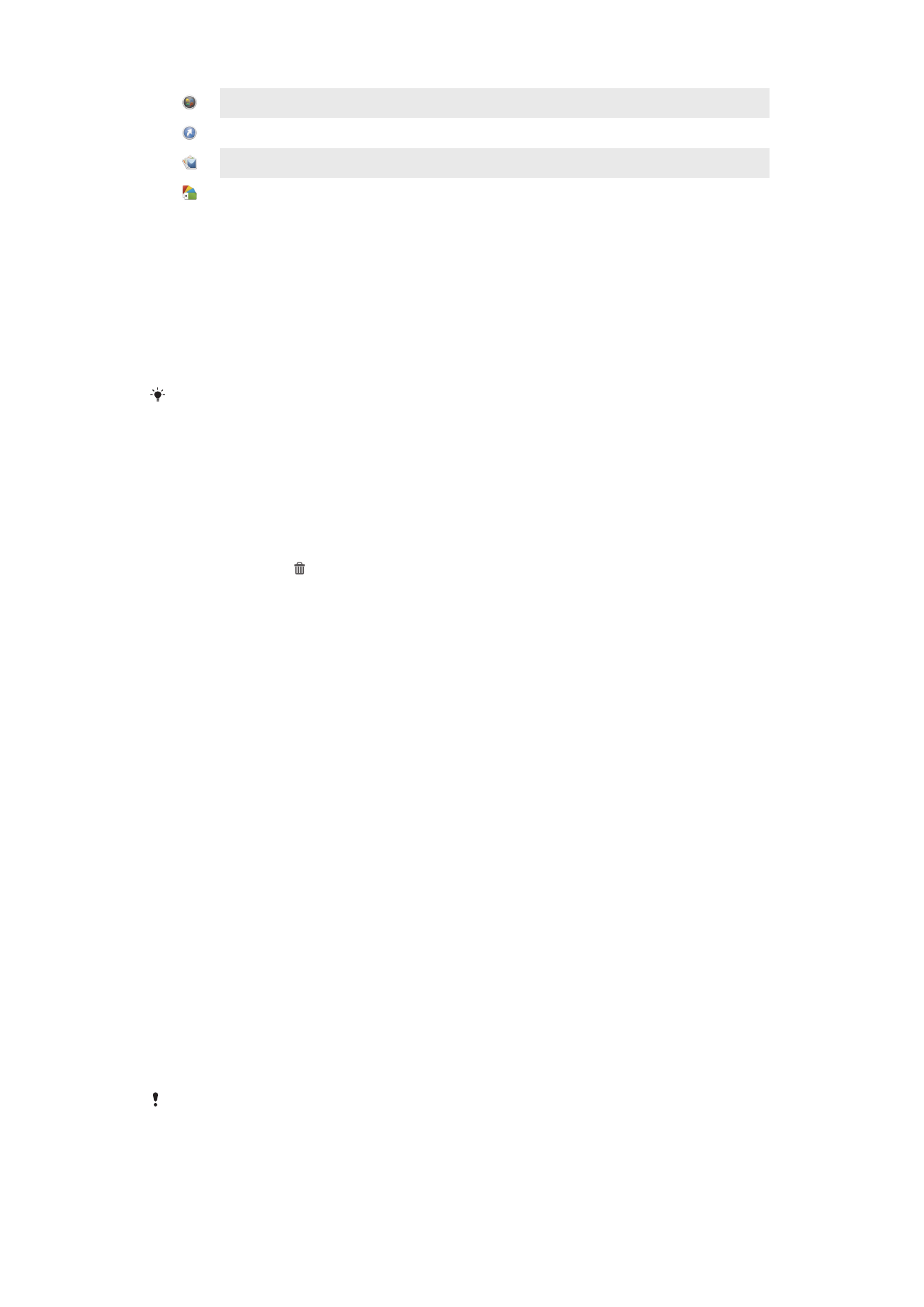
Sovellusten käyttö
Voit avata sovelluksia Kotinäyttö -ruudun pikakomennoilla tai sovellusnäytöstä.
15
Tämä on julkaisun Internet-versio. © Tulostus sallittu vain yksityiskäyttöön.
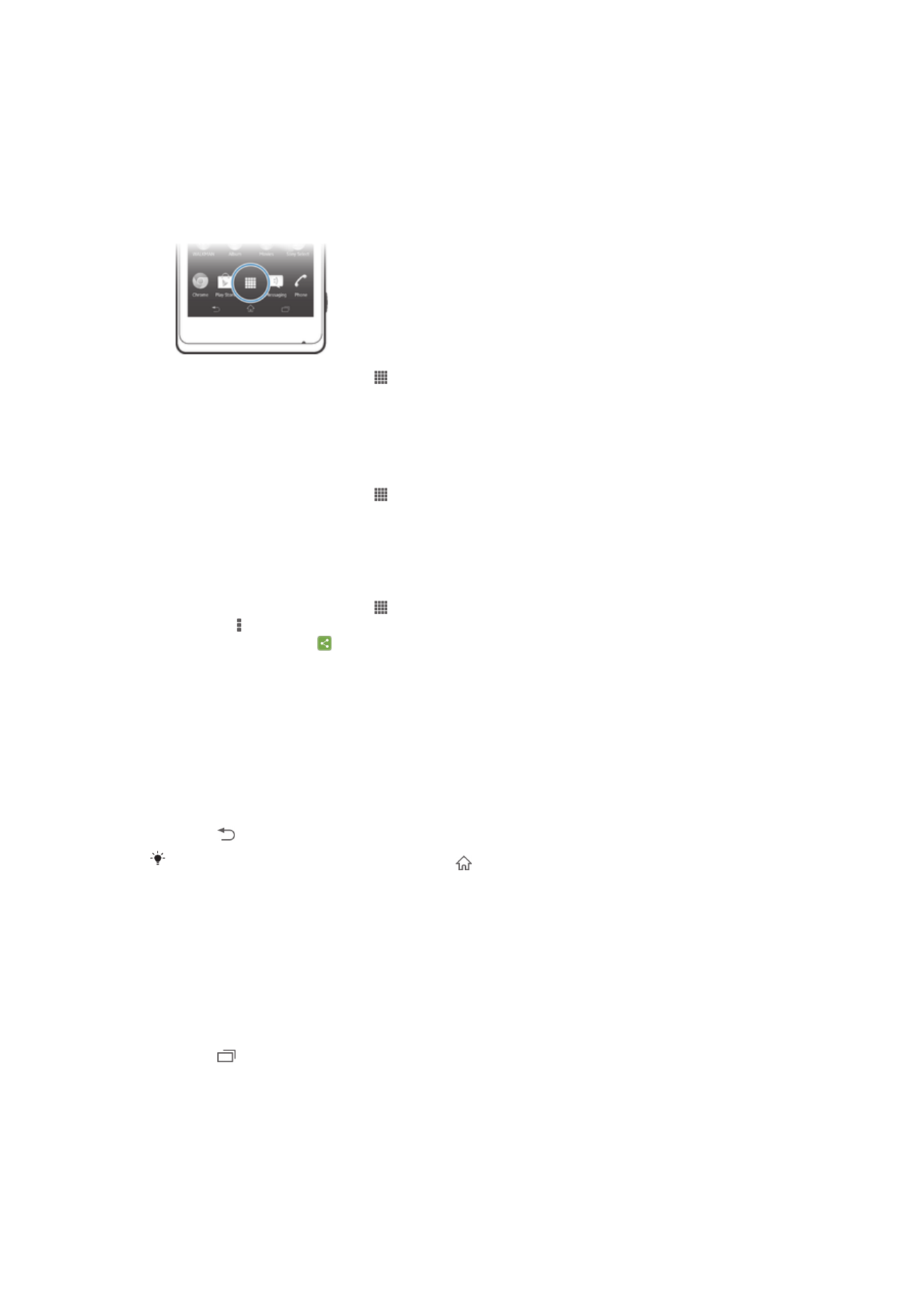
Sovellusnäyttö
Sovellusnäyttö, joka avataan kohdasta Kotinäyttö, sisältää laitteen mukana tulleet
esiasennetut sovellukset ja käyttäjän lataamat sovellukset.
Sovellusnäyttö on tavallista näyttöä leveämpi, joten näyttöä on siirrettävä vasemmalle ja
oikealle, jotta voidaan nähdä kaikki sisältö.
Sovellusnäytön avaaminen
•
Kohdasta Kotinäyttö napauta .
Sovellusnäytön selaaminen
•
Siirrä näyttöä oikealle tai vasemmalle sovellusruuduissa.
Pikakomennon luominen aloitusnäytön sovellukselle
1
Kohdasta Kotinäyttö napauta .
2
Kosketa sovelluskuvaketta ja pidä sitä alhaalla, kunnes näyttö värisee, ja vedä
kuvake näytön ylälaitaan. Kotinäyttö avautuu.
3
Vedä kuvake haluamaasi kohtaan kohteessa Kotinäyttö ja vapauta sormesi.
Sovelluksen jakaminen sovellusnäytöstä
1
Kohdasta Kotinäyttö napauta .
2
Napauta ja napauttamalla sitten
Jaa. Kaikki sovellukset, jotka voidaan jakaa, on
merkitty ilmoituksella .
3
Napauta jaettavaa sovellusta, valitse vaihtoehto ja vahvista se tarvittaessa.
Sovelluksen latauslinkki lähetetään valitsiillesi ihmisille.
Sovellusten avaaminen ja sulkeminen
Sovelluksen avaaminen
•
Napauta sovellusta Kotinäyttö-näytöstä tai sovellusnäytöstä.
Sovelluksen sulkeminen
•
Paina .
Jotkut sovellukset keskeytetään, kun painat poistuaksesi, kun taas toiset sovellukset voivat
jatkaa toimintaansa taustalla. Ensimmäisessä tapauksessa voit jatkaa siitä, mihin jäit,
seuraavan kerran kun avaat sovelluksen. Muista, että joistain sovelluksista voi koitua
tietoliikennekuluja niiden toimiessa taustalla. Tästä esmerkkinä sosiaaliset verkostopalvelut.
Viimeksi käytettyjen sovellusten ikkuna
Voit vaihtaa viimeksi käytettyjä sovelluksia tästä ikkunasta. Voit myös avata pieniä
sovelluksia.
Viimeksi käytettyjen sovellusten ikkunan avaaminen
•
Paina .
Pienten sovellusten käyttö
Äskettäin käytettyjen sovellusten ikkunasta voit siirtyä nopeasti useaan pieneen
sovellukseen milloin tahansa pienten sovellusten rivillä. Pieni sovellus vie näytöstä vain
pienen alueen. Näin voit käyttää pientä sovellusta ja toista sovellusta samanaikaisesti
samalla näytöllä.
16
Tämä on julkaisun Internet-versio. © Tulostus sallittu vain yksityiskäyttöön.
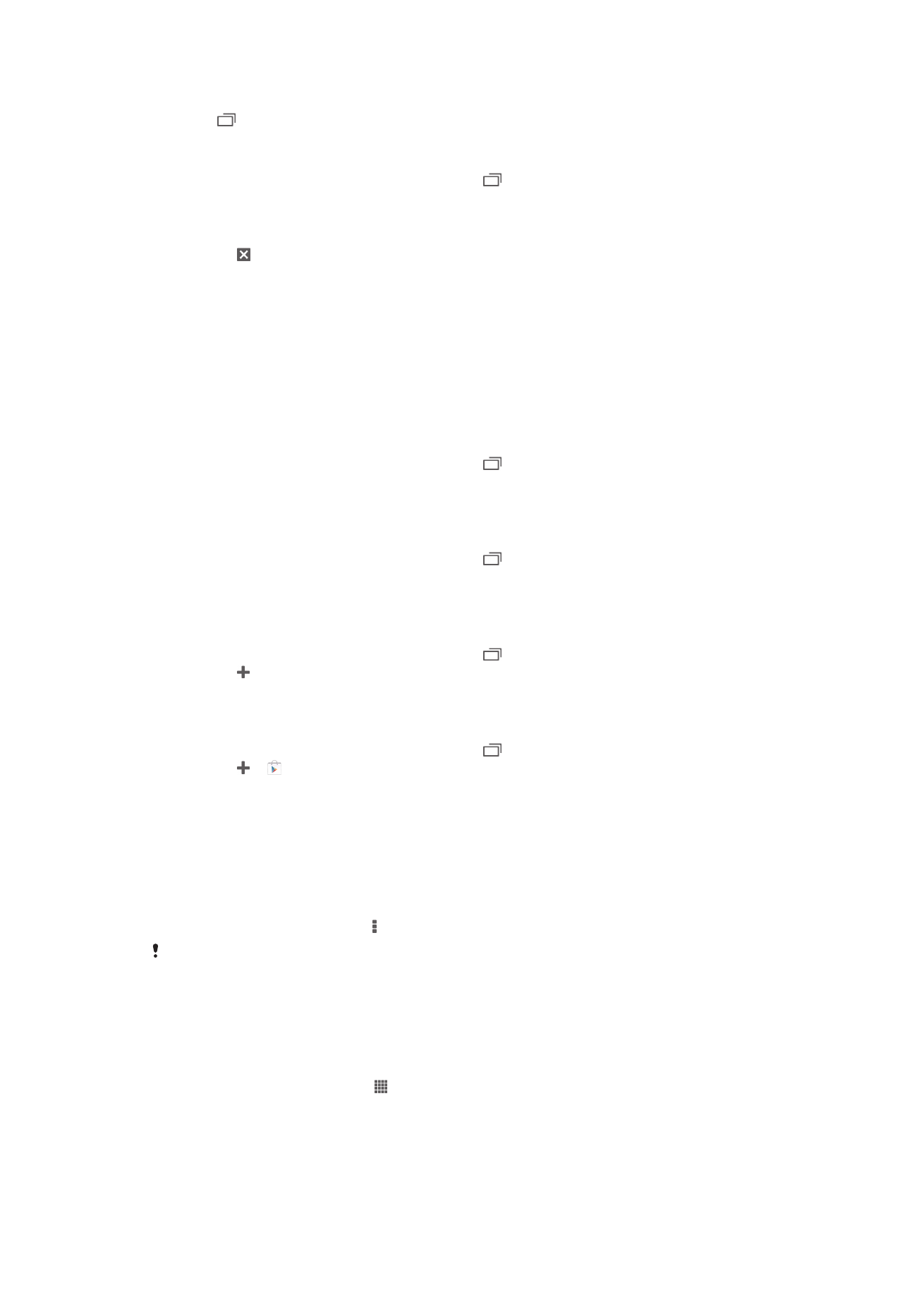
Pienten sovellusten rivin avaaminen
•
Paina .
Pienen sovelluksen avaaminen
1
Voit avata pienten sovellusten rivin painamalla .
2
Napauta avattavaa pientä sovellusta. Pienen sovelluksen ikkuna avautuu.
Pienen sovelluksen sulkeminen
•
Napauta pienen sovelluksen ikkunasta.
Pienen sovelluksen siirtäminen
•
Kun pieni sovellus on auki, kosketa ja pidä alhaalla pienen sovelluksen vasenta
yläkulmaan ja siirrä se haluamaasi paikkaan.
Pienen sovelluksen pienentäminen
•
Kun pieni sovellus on auki, kosketa ja pidä alhaalla pienen sovelluksen vasenta
yläkulmaa ja vedä se näytön oikeaan laitaan tai alareunaan.
Pienten sovellusten uudelleenjärjestely
1
Voit avata pienten sovellusten rivin painamalla .
2
Kosketa ja pidä alhaalla pientä sovellusta ja vedä se haluamaasi paikkaan pienten
sovellusten rivillä.
Pienen sovelluksen poistaminen pienten sovellusten riviltä
1
Voit avata pienten sovellusten rivin painamalla .
2
Kosketa ja pidä alhaalla pienen sovelluksen kuvaketta ja vedä se pois pienten
sovellusten riviltä.
Aikaisemmin poistetun pienen sovelluksen palauttaminen
1
Voit avata pienten sovellusten rivin painamalla .
2
Napauta >
Asennetut piensovellukset.
3
Valitse pieni sovellus, jonka haluat palauttaa.
Pienen sovelluksen lataaminen
1
Voit avata pienten sovellusten rivin painamalla .
2
Napauta > .
3
Etsi ladattava pieni sovellus ja asenna se ohjeiden mukaan.
Sovellusvalikko
Voit avata valikon milloin tahansa sovellusta käyttäessäsi. Valikon ulkoasu vaihtelee
käytettävän sovelluksen mukaan.
Valikon avaaminen sovelluksessa
•
Paina sovellusta käyttäessäsi .
Valikko ei ole käytettävissä kaikissa sovelluksissa.
Sovellusnäytön järjesteleminen
Voit siirrellä sovellusnäytön sovelluksia haluamallasi tavalla.
Sovellusten järjestäminen sovellusnäytössä
1
Kohdasta Kotinäyttö napauta .
2
Napauta näytön vasemmassa ylänurkassa olevaa valintaluetteloa ja valitse
vaihtoehto.
17
Tämä on julkaisun Internet-versio. © Tulostus sallittu vain yksityiskäyttöön.
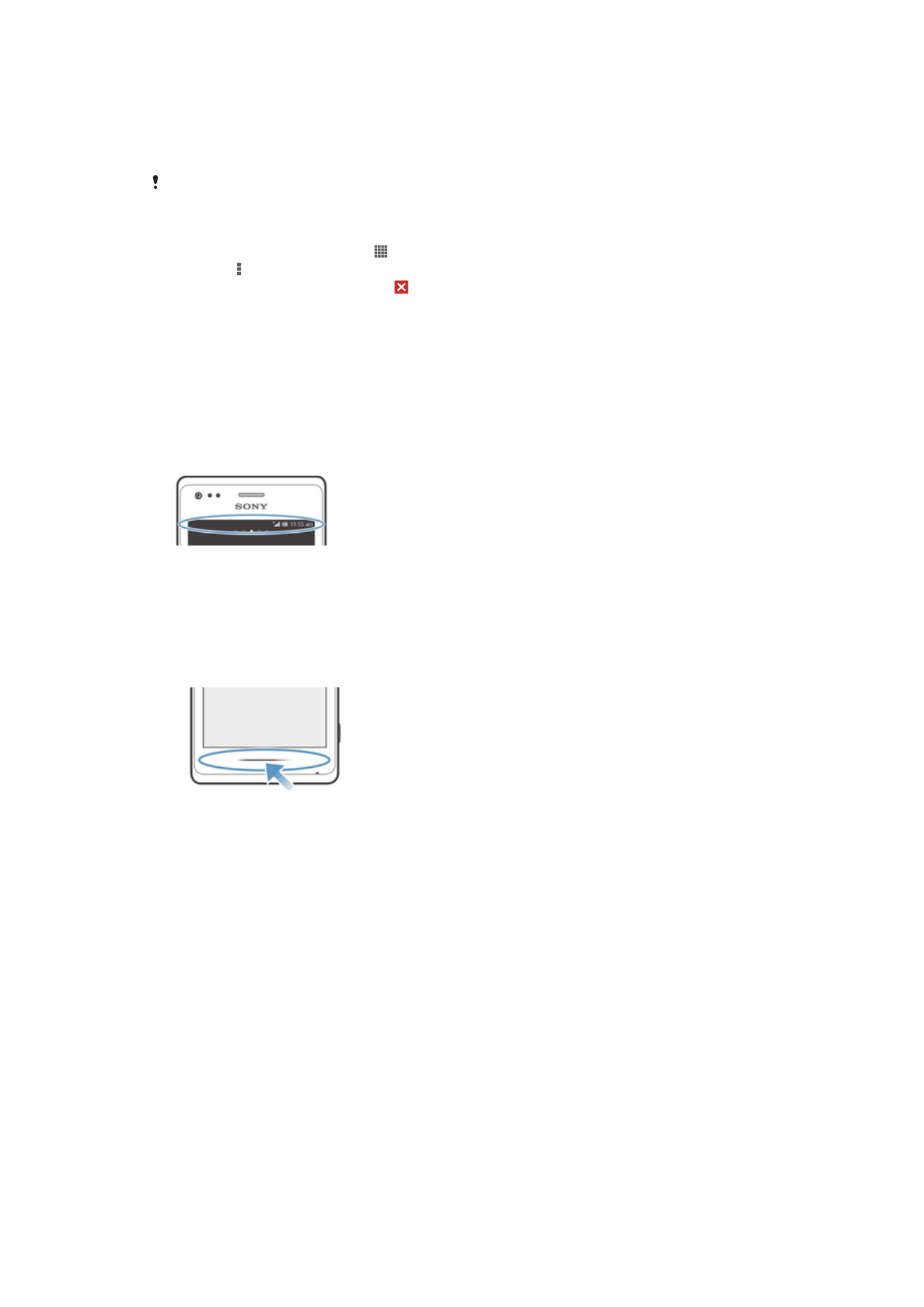
Sovelluksen siirtäminen sovellusnäytössä
1
Avaa Sovellusnäyttö.
2
Kosketa kohdetta, kunnes se suurenee ja laite värisee, ja vedä se sitten uuteen
paikkaan.
Voit siirtää sovelluksia vain, kun
Oma järjestys on valittu.
Sovelluksen asennuksen poistaminen sovellusnäytöstä
1
Kohdasta Kotinäyttö napauta .
2
Napauta ja napauttamalla sitten
Poista asennus. Kaikki sovellukset, joita ei voi
asentaa, on merkitty merkinnällä .
3
Napauta sovellusta, jonka asennuksen haluat poistaa, ja napauta sitten
Poista
asennus.